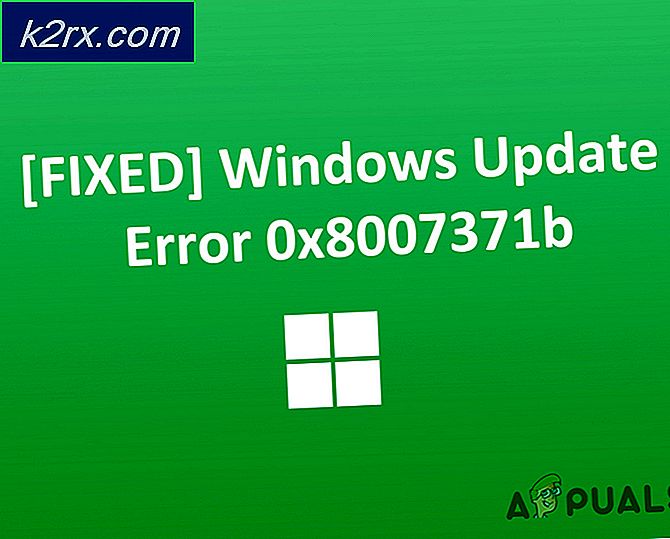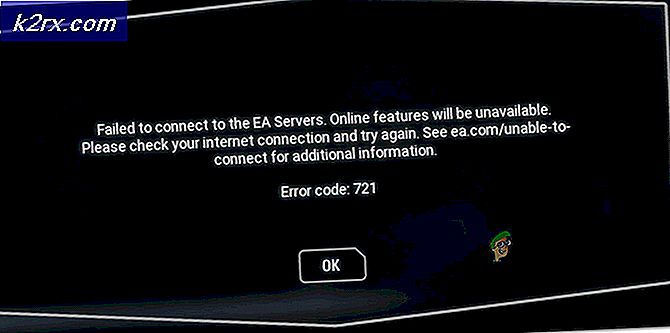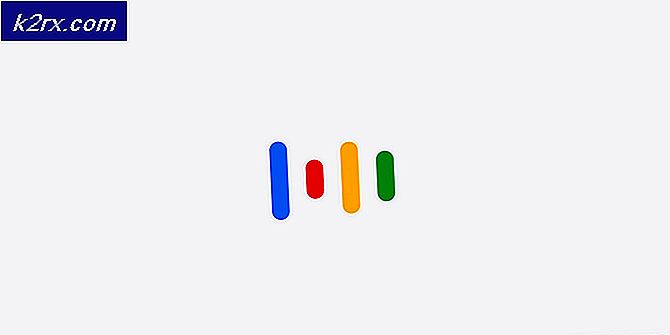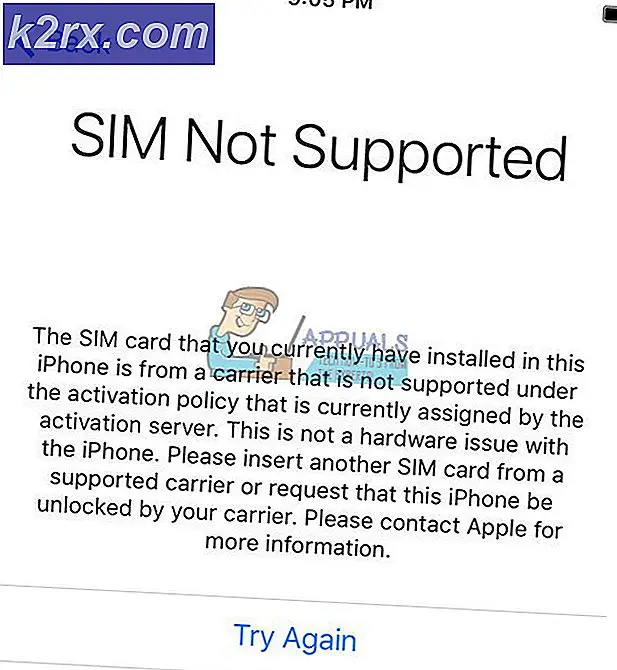Fix: วิดีโอ Youtube 60fps การพูดติดอ่างใน Chrome OS
Youtube ได้เป่าขึ้นในแง่ของปริมาณและคุณภาพของวิดีโอที่อัปโหลดไปยังเว็บไซต์ ในขณะที่ YouTube สนับสนุนวิดีโอ 4K ส่วนใหญ่เรามีหน้าจอที่สามารถรองรับ 1080p และ 720p ในเครื่องรุ่นเก่าเท่านั้น อย่างไรก็ตามคุณอาจพบว่าการเล่นวิดีโอความละเอียดสูงใน Youtube ทำให้วิดีโอพูดติดอ่างเนื่องจาก GPU ที่ใช้พลังงานน้อยของคุณไม่สามารถจัดการกับวิดีโอความละเอียดสูงได้ ดีก็ปรากฎว่าคุณสามารถทำอะไรเพื่อแก้ไขปัญหาโดยไม่ต้องยุ่งกับฮาร์ดแวร์
ปัญหาเกี่ยวกับวิดีโอ Youtube คือพวกเขาขอวิดีโอ VP9 แทนที่จะเป็น H.264 สิ่งนี้หมายความว่าในขณะที่วิดีโอของคุณจะเริ่มทำงานทันทีและทำให้บัฟเฟอร์เร็วขึ้นอาจไม่เหมาะสำหรับฮาร์ดแวร์ของคอมพิวเตอร์ของคุณ แม้ว่าคอมพิวเตอร์ส่วนใหญ่จะสนับสนุนการเร่งฮาร์ดแวร์สำหรับวิดีโอ H.264 เกือบจะไม่มีคอมพิวเตอร์ใดสนับสนุนการเร่งฮาร์ดแวร์สำหรับ VP9 ดังนั้น CPU ของคุณต้องทำงานพิเศษเพื่อถอดรหัสวิดีโอ Youtube สามารถแก้ไขได้โดยบังคับให้วิดีโอ YouTube เข้ารหัสเป็นแบบ H.264 การทำเช่นนี้ทำให้ฮาร์ดแวร์ของคุณสามารถจัดการกับวิดีโอ Youtube ได้โดยง่ายและสามารถพูดติดอ่างได้แม้ในระดับความละเอียดสูง
สิ่งที่คุณต้องทำก็คือ ดาวน์โหลดส่วนขยายนี้ จากสโตร์แล้วปล่อยให้ติดตั้งใน Chrome ส่วนขยายนี้เรียกว่า h264ify จะบังคับให้วิดีโอ Youtube เข้ารหัส H.264 โดยอัตโนมัติเพื่อให้สามารถจัดการกับฮาร์ดแวร์ของคุณได้ง่ายขึ้น
เมื่อคลิกที่ลิงก์ดาวน์โหลดที่ระบุคุณจะเข้าสู่หน้านี้ใน Chrome เว็บสโตร์
PRO TIP: หากปัญหาเกิดขึ้นกับคอมพิวเตอร์หรือแล็ปท็อป / โน้ตบุ๊คคุณควรลองใช้ซอฟต์แวร์ Reimage Plus ซึ่งสามารถสแกนที่เก็บข้อมูลและแทนที่ไฟล์ที่เสียหายได้ วิธีนี้ใช้ได้ผลในกรณีส่วนใหญ่เนื่องจากปัญหาเกิดจากความเสียหายของระบบ คุณสามารถดาวน์โหลด Reimage Plus โดยคลิกที่นี่เพียงคลิกที่ 'เพิ่มลงใน Chrome' ที่มุมบนขวาของหน้าจอ ในหน้าต่างป๊อปอัปถัดไปที่ปรากฏขึ้นให้คลิกที่ 'เพิ่มส่วนขยาย'
ส่วนขยายจะได้รับการติดตั้งและทำงานโดยอัตโนมัติ ไม่มีอะไรเพิ่มเติมที่คุณต้องทำ h264ify จะทำงานเพื่อบังคับวิดีโอ YouTube ใน H.264 และคุณสามารถเพลิดเพลินกับประสบการณ์ Youtube ที่นุ่มนวลและชัดเจนยิ่งขึ้น
PRO TIP: หากปัญหาเกิดขึ้นกับคอมพิวเตอร์หรือแล็ปท็อป / โน้ตบุ๊คคุณควรลองใช้ซอฟต์แวร์ Reimage Plus ซึ่งสามารถสแกนที่เก็บข้อมูลและแทนที่ไฟล์ที่เสียหายได้ วิธีนี้ใช้ได้ผลในกรณีส่วนใหญ่เนื่องจากปัญหาเกิดจากความเสียหายของระบบ คุณสามารถดาวน์โหลด Reimage Plus โดยคลิกที่นี่